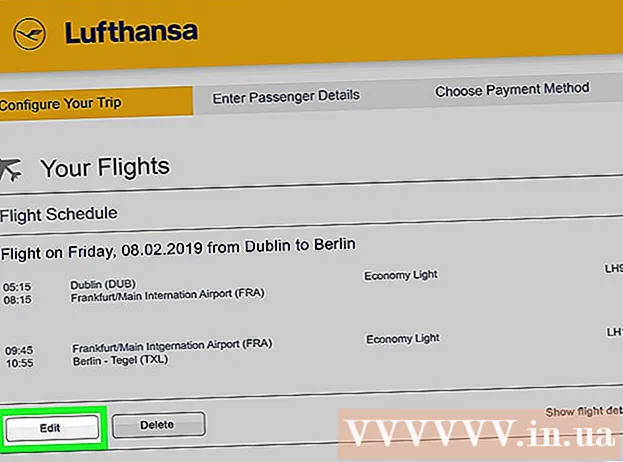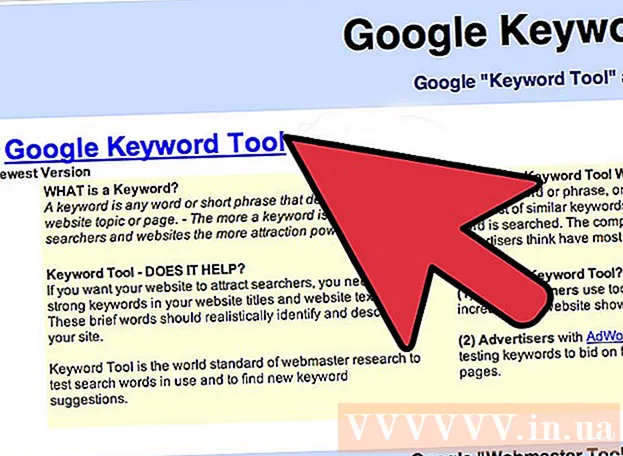Автор:
Frank Hunt
Жасалған Күн:
15 Сапта Жүру 2021
Жаңарту Күні:
1 Шілде 2024

Мазмұны
Бұл wikiHow веб-сайтты компьютерден қалай жүктеп алуға болатындығын, оны оффлайн режимінде пайдалануға мүмкіндік береді. Кейбір веб-сайттар шектеулерге байланысты оларды жүктеуге мүмкіндік бермейді.
Басу үшін
 Веб-сайтты жүктеушіні іздеңіз. Веб-сайттардан деректерді көшіруге және жүктеуге көмектесетін көптеген ақысыз бағдарламалар бар. Бірнеше жалпы таңдауға мыналар жатады:
Веб-сайтты жүктеушіні іздеңіз. Веб-сайттардан деректерді көшіруге және жүктеуге көмектесетін көптеген ақысыз бағдарламалар бар. Бірнеше жалпы таңдауға мыналар жатады: - ITRack - Windows / Linux.ITrack сайттың қай аспектілері жүктелетінін және қайсысы артта қалатынын таңдауға мүмкіндік береді.
- WebRipper - Тек Windows үшін. Бұл қолданбаның көмегімен сіз фотосуреттерден, бейнелерден және html сілтемелерінен немесе таңдаған веб-сайтыңыздың бет орналасу кодынан бәрін ала аласыз.
- DeepVacuum - Athrack for PC-ге ұқсас Mac OS X. DeepVacuum үшін жасалған, сайтты жүктемес бұрын файлдың кейбір түрлерін (мысалы, фотосуреттер немесе сілтемелер) сүзуге мүмкіндік береді.
- SiteSucker - Ресми сайтта iOS және одан бұрынғы Mac OS X нұсқаларының нұсқалары болғанымен, Mac OS El Capitan мен Sierra-ға арналған. SiteSucker DeepVacuum сияқты жұмыс істейді, бірақ сіз желіден тыс веб-беттерді Интернетке қосылған кезде автоматты түрде жаңартылатын етіп орнатуға болады. Бар iOS нұсқасы қол жетімді.
 Таңдалған жүктеушіні қарап шығыңыз. Егер сіз қалаған веб-сайтты жүктеуші туралы нақты көрініс тапқыңыз келсе, оны басқалардың не айтатынын білу үшін іздеңіз. Егер пайдаланушылардың көпшілігі жүктеушіні ұсынса және сіз бағдарламаның интерфейсімен таныс боламын деп ойласаңыз, жалғастыра аласыз.
Таңдалған жүктеушіні қарап шығыңыз. Егер сіз қалаған веб-сайтты жүктеуші туралы нақты көрініс тапқыңыз келсе, оны басқалардың не айтатынын білу үшін іздеңіз. Егер пайдаланушылардың көпшілігі жүктеушіні ұсынса және сіз бағдарламаның интерфейсімен таныс боламын деп ойласаңыз, жалғастыра аласыз. - Нашар пікірлер бар бағдарламалық жасақтамадан аулақ болыңыз.
- Сіз таңдаған веб-сайтты жүктеушіден бейне көрсетілімдерді қолдана білу сізге бағдарламамен өзіңізді жайлы сезіну-сезінбеу туралы түсінік береді.
 Қолданбаны жүктеп алыңыз. Веб-сайт жүктеушілерінің көпшілігі HTTPS шифрлауымен қорғалмаған жүктеу сайттарында орналастырылған, сондықтан бағдарламаны жүктеу кезінде қауіпсіз желіде екендігіңізге көз жеткізіңіз (мысалы, үй желісі, жалпыға қол жетімді емес).
Қолданбаны жүктеп алыңыз. Веб-сайт жүктеушілерінің көпшілігі HTTPS шифрлауымен қорғалмаған жүктеу сайттарында орналастырылған, сондықтан бағдарламаны жүктеу кезінде қауіпсіз желіде екендігіңізге көз жеткізіңіз (мысалы, үй желісі, жалпыға қол жетімді емес). - Мүмкін болса, әзірлеушінің сайтында орналастырылған веб-сайтты жүктеушіні табуға тырысыңыз.
- Файл жүктеле бастағанға дейін компьютерде сақтау орнын таңдау қажет болуы мүмкін.
 Орнату файлын екі рет басыңыз. Ол сіздің компьютеріңіздің сақтау орнында орналасқан. Бұл сіздің веб-сайтыңыздың жүктеушісін компьютерге орнататын орнатушыны іске қосады.
Орнату файлын екі рет басыңыз. Ол сіздің компьютеріңіздің сақтау орнында орналасқан. Бұл сіздің веб-сайтыңыздың жүктеушісін компьютерге орнататын орнатушыны іске қосады.  Экрандағы орнату нұсқауларын орындаңыз. Бұл сіздің таңдаған бағдарламаңызға байланысты, сондықтан веб-сайтты жүктеушіні орнату кезінде орнату процесінде айтылған нақты мәліметтерге назар аударыңыз.
Экрандағы орнату нұсқауларын орындаңыз. Бұл сіздің таңдаған бағдарламаңызға байланысты, сондықтан веб-сайтты жүктеушіні орнату кезінде орнату процесінде айтылған нақты мәліметтерге назар аударыңыз.  Бағдарлама орнатуды аяқтағанша күтіңіз, содан кейін оны ашыңыз. Бағдарлама орнатуды аяқтағаннан кейін, сіз өзіңіздің алғашқы веб-сайтыңызды жүктей аласыз.
Бағдарлама орнатуды аяқтағанша күтіңіз, содан кейін оны ашыңыз. Бағдарлама орнатуды аяқтағаннан кейін, сіз өзіңіздің алғашқы веб-сайтыңызды жүктей аласыз.  Жүктегіңіз келетін сайттың URL мекенжайын көшіріңіз. Ол үшін веб-сайтты өзіңіз қалаған веб-шолғышта ашыңыз, содан кейін браузер терезесінің жоғарғы жағында сайттың мекен-жайын таңдап, екі саусақпен таңдалған аймақты тінтуірдің оң жағымен басып, «Көшіру» батырмасын басыңыз.
Жүктегіңіз келетін сайттың URL мекенжайын көшіріңіз. Ол үшін веб-сайтты өзіңіз қалаған веб-шолғышта ашыңыз, содан кейін браузер терезесінің жоғарғы жағында сайттың мекен-жайын таңдап, екі саусақпен таңдалған аймақты тінтуірдің оң жағымен басып, «Көшіру» батырмасын басыңыз. - Сіз сондай-ақ аласыз Ctrl (немесе And Пәрмен Mac жүйесінде) түймесін түртіңіз C. таңдалған мәтінді көшіру үшін.
 Сайт мекен-жайын жүктеушінің «URL» жолына қойыңыз. Бұл жолақтың атауы мен орналасуы әр түрлі бағдарламаларда әр түрлі болады, бірақ бұл бағдарлама терезесінің жоғарғы жағындағы мәтін өрісі шығар.
Сайт мекен-жайын жүктеушінің «URL» жолына қойыңыз. Бұл жолақтың атауы мен орналасуы әр түрлі бағдарламаларда әр түрлі болады, бірақ бұл бағдарлама терезесінің жоғарғы жағындағы мәтін өрісі шығар. - Сондай-ақ, сіз осы парақтан жүктеу критерийлерін таңдай аласыз, мысалы, сіз қандай файлдарды алып тастағыңыз келетіні немесе веб-сайтты компьютердегі қай орынға жүктегіңіз келетіні туралы.
 Өтініш үшін «Жүктеу» батырмасын басыңыз. Бұл батырманың атауы мен орны сіз қолданып отырған бағдарламаға байланысты болады, бірақ сіз оны терезенің төменгі жағында таба аласыз. Сіздің веб-сайтыңыз компьютерге жүктеледі.
Өтініш үшін «Жүктеу» батырмасын басыңыз. Бұл батырманың атауы мен орны сіз қолданып отырған бағдарламаға байланысты болады, бірақ сіз оны терезенің төменгі жағында таба аласыз. Сіздің веб-сайтыңыз компьютерге жүктеледі.  Веб-сайтыңыздың жүктелуін күтіңіз. Мұны жасағаннан кейін жүктелген веб-сайтқа офлайн режимінде кіре аласыз.
Веб-сайтыңыздың жүктелуін күтіңіз. Мұны жасағаннан кейін жүктелген веб-сайтқа офлайн режимінде кіре аласыз. - Жүктелген веб-сайттардың динамикалық немесе әлеуметтік аспектілері сақталмайды, өйткені бұл аспектілер желідегі функцияларға байланысты.
Кеңестер
- Веб-сайт жүктеушілерді өзіңіздің веб-сайтыңыздың сақтық көшірмесін жасау үшін де пайдалануға болады.
Ескертулер
- Көптеген байланыстырылған парақтары мен медиасы бар сайттардан, мысалы, әлеуметтік медиа сайттардан жүктеу компьютерде көп орын алуы мүмкін.
- Кейбір веб-сайттар веб-сайттардан жүктеуді бұғаттайды, өйткені олардың мазмұны қайталанбауын қалайды. Мұндай жағдайларда әр веб-парақты жеке-жеке сақтауыңыз керек.
- Бұны жасамас бұрын, таңдалған веб-сайтты жүктеудің заңды екеніне көз жеткізіңіз.